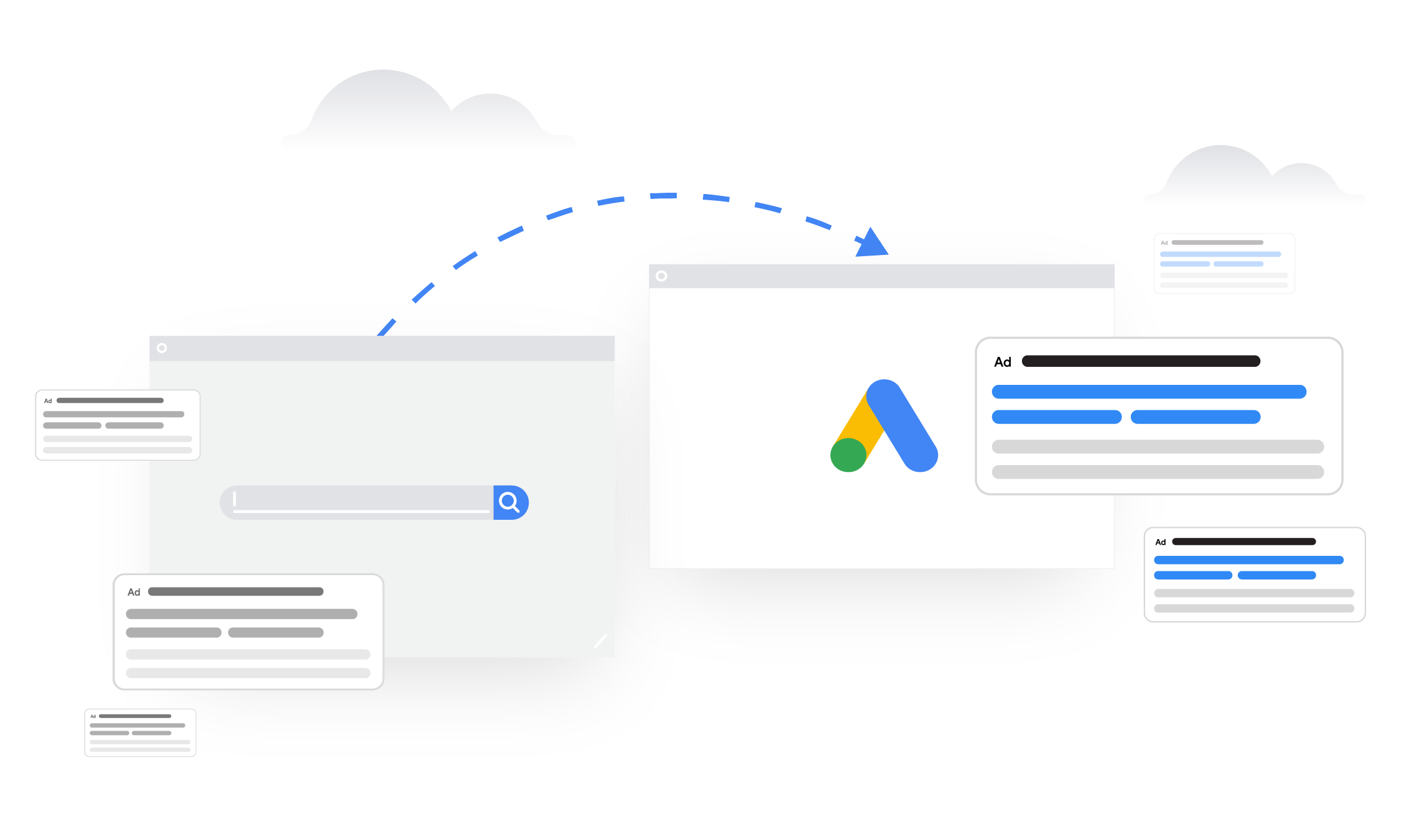Здравствуйте!
Нужно перенести кампании из Директа в Google Ads в несколько кликов? Это можно сделать с помощью сервиса Телепорт от Google (по крайней мере, так заявляет сам Google). В статье разбираемся, что может сервис, как им пользоваться и насколько хорошо работает перенос кампаний.
Что такое Телепорт от Google
Телепорт – бесплатный сервис от Google для быстрого переноса кампаний из Яндекс.Директ в Google Ads. Google запустил сервис еще в 2017 году, но даже сейчас не все специалисты знают о его существовании.
Какие кампании можно перенести
С помощью Телепорта можно перенести поисковые кампании, а также кампании для РСЯ.
Что внутри кампаний переносится: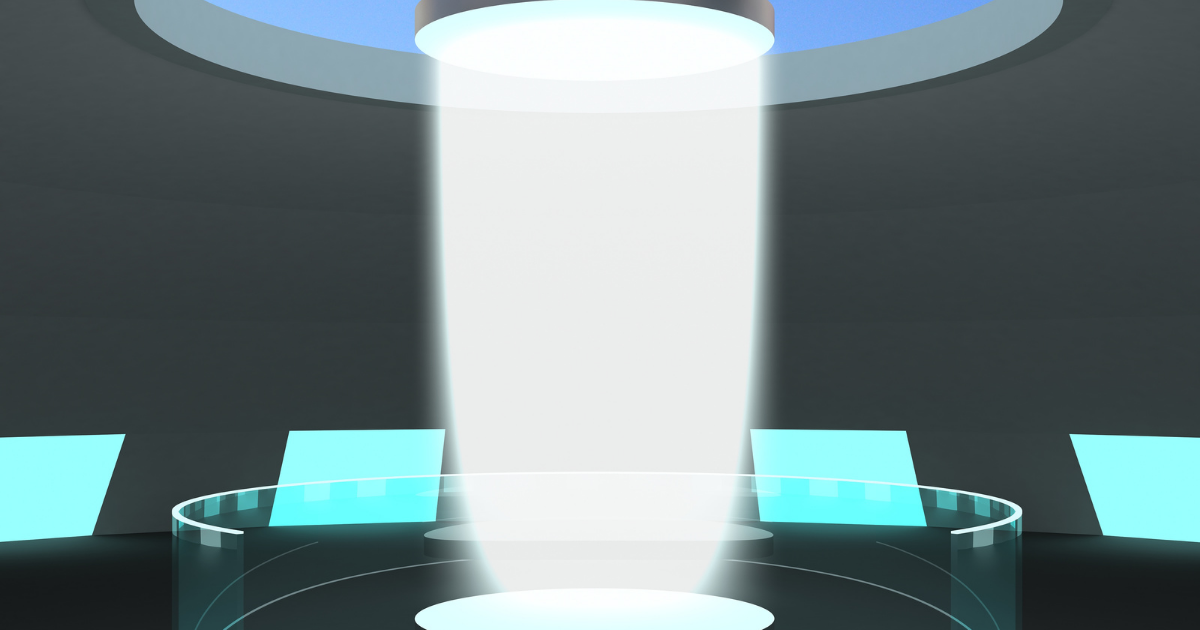
- Названия кампаний и групп объявлений;
- объявления (заголовки, описания, ссылки);
- ключевые слова и минус-фразы;
- ставки;
- расширения (быстрые ссылки, уточнения, контакты).
Инструкция: как перенести кампании из Яндекс.Директа в Google Ads
Рассмотрим пошагово процесс переноса кампаний из Директа в Ads.
1. Выгружаем кампании из Директа
Для начала необходимо выгрузить кампании из Директа в формате XLS/XLSX. Сделать это можно в разделе «Инструменты» > «Управление с помощью Excel».
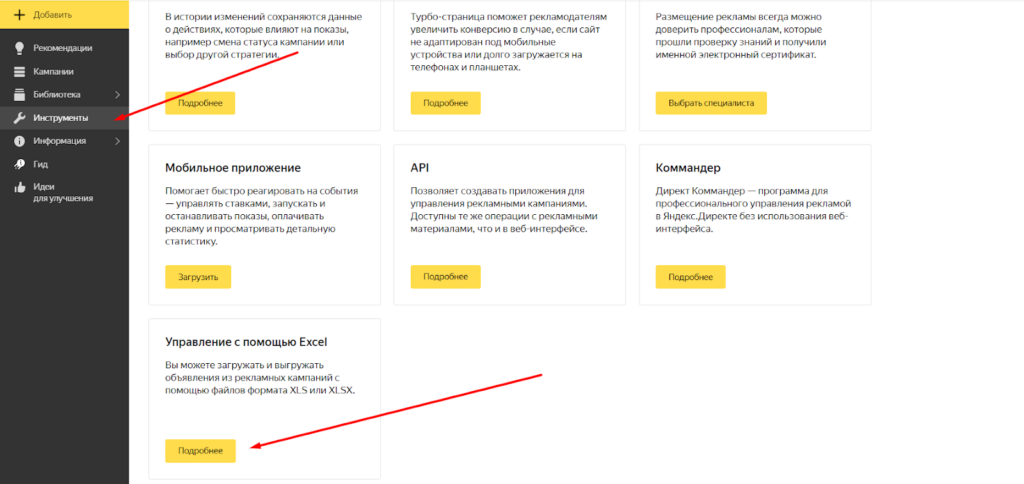
Здесь нам нужна вкладка «Выгрузка в XLS/XLSX».
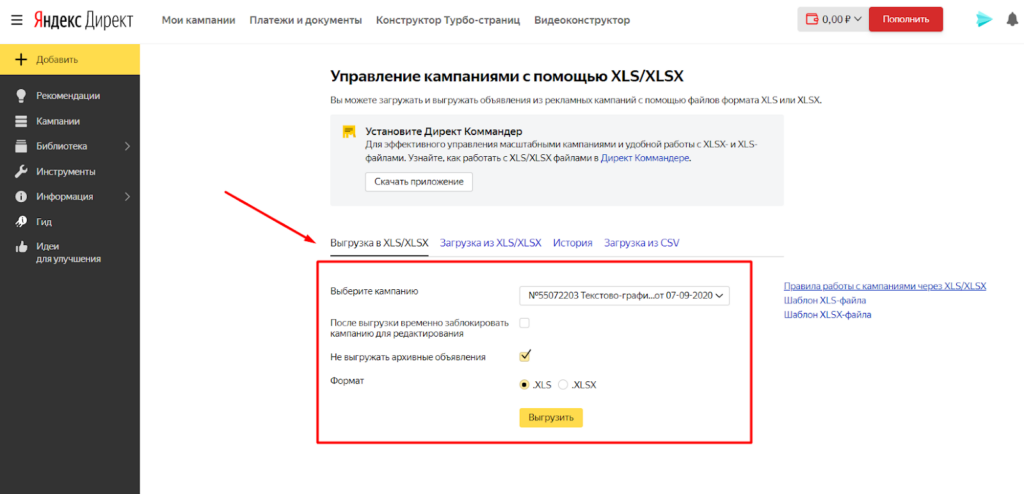
На этой вкладке:
- выбираем кампанию, которую необходимо выгрузить;
- указываем, нужно ли выгружать архивные объявления;
- выбираем формат – XLS или XLSX.
Жмем «Выгрузить» и сохраняем файл на компьютере.
Обратите внимание! Выгрузка напрямую из Яндекс.Директа подходит, если вам нужно перенести в Google Ads 1-2 кампании. Если же стоит задача переноса нескольких десятков кампаний, это будет проблематично, так как каждую кампанию нужно скачивать отдельно. В этом случае лучше использовать Директ Коммандер: с помощью него можно выгружать сразу несколько кампаний.
2. Загружаем кампанию в Google Телепорт
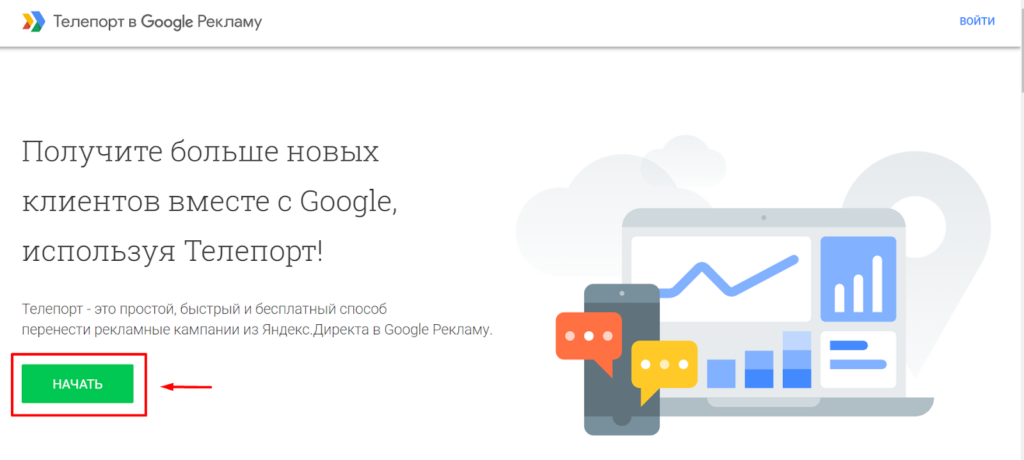 Переходим на главную страницу сервиса и жмем «Начать».
Переходим на главную страницу сервиса и жмем «Начать».
Сервис предложит создать рекламный аккаунт или войти в существующий.
Выбираем нужный аккаунт и предоставляем сервису доступ для управления кампаниями.
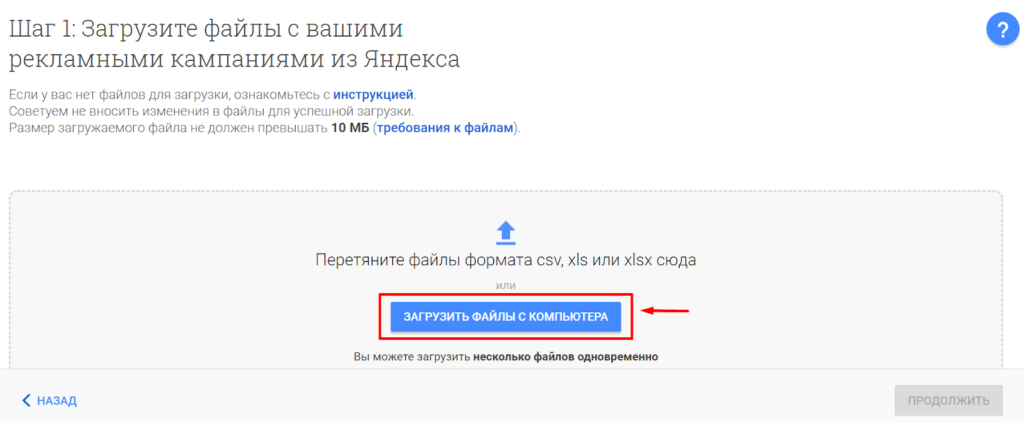
Затем мы попадаем на страницу загрузки. Здесь размещены ссылки на инструкцию по загрузке кампаний и требования к файлам.
Для загрузки можно перетащить файл, выгруженный из Директа, в область загрузки. Одновременно можно загрузить несколько файлов, но для первого раза рекомендуем попробовать загрузить один файл: если что-то пойдет не так, будет проще сориентироваться и устранить ошибки.
После окончания загрузки сервис проверит файл и отобразит статус проверки. Если ошибок нет, можно продолжать. Если обнаружит ошибки, их нужно будет устранить в исходном файле и загрузить его заново.
У нас, например, при первой загрузке возникла такая ошибка:
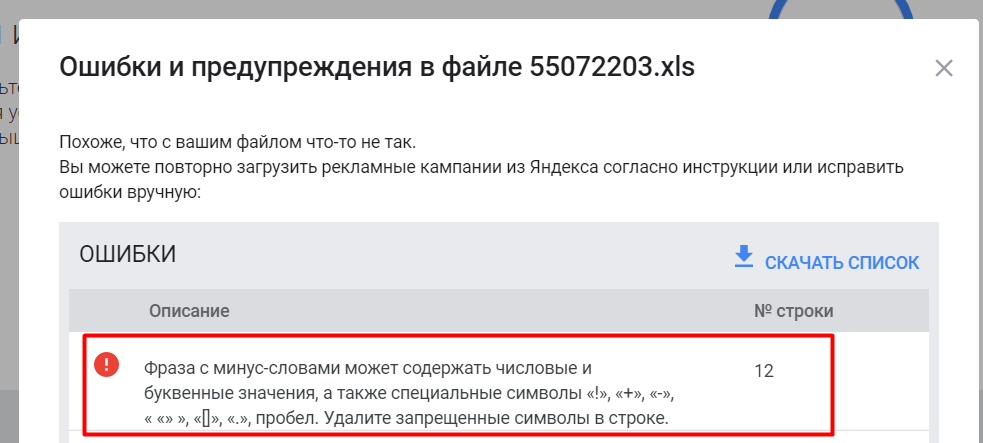
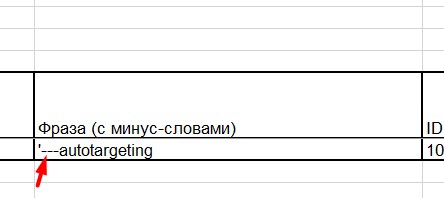 Причина – в группе объявлений в Директе был включен автотаргетинг, поэтому в файле экспорта кампании он отображен так (с символами, которые не должны содержаться в ячейке по правилам Google):
Причина – в группе объявлений в Директе был включен автотаргетинг, поэтому в файле экспорта кампании он отображен так (с символами, которые не должны содержаться в ячейке по правилам Google):
Очищаем в исходном файле эту ячейку и загружаем файл заново. Теперь он проходит проверку, можем продолжать.
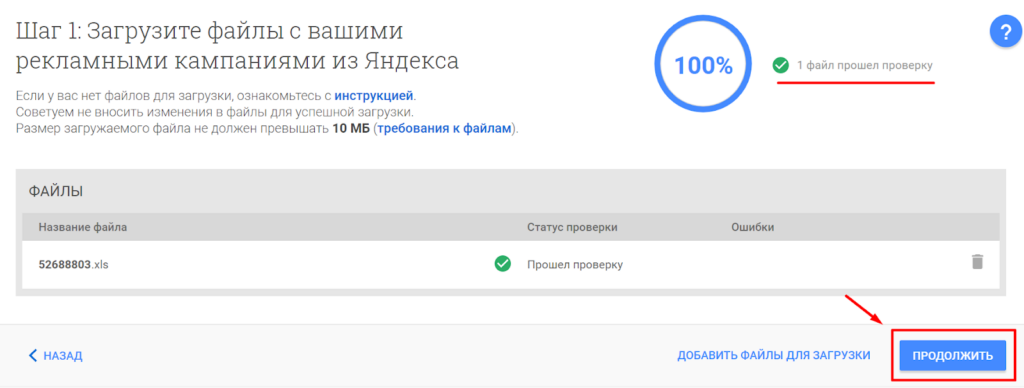
На следующем этапе выбираем данные, которые нужно перенести в аккаунт Google Ads. Отмечаем галочкой нужные типы данных:
- телефоны;
- уточнения;
- UTM-метки.
Основные данные (тексты объявлений и ключевые слова) переносятся автоматически.
Обратите внимание! При активном чекбоксе «Быстрые ссылки» Телепорт импортирует быстрые ссылки для каждого объявления в отдельности. Это неудобно, если у вас для всех объявлений прописаны одинаковый быстрые ссылки – в аккаунте Google Ads будет много дублей. Полезной эта особенность становится тогда, когда в каждом объявлении добавлены уникальные ссылки.
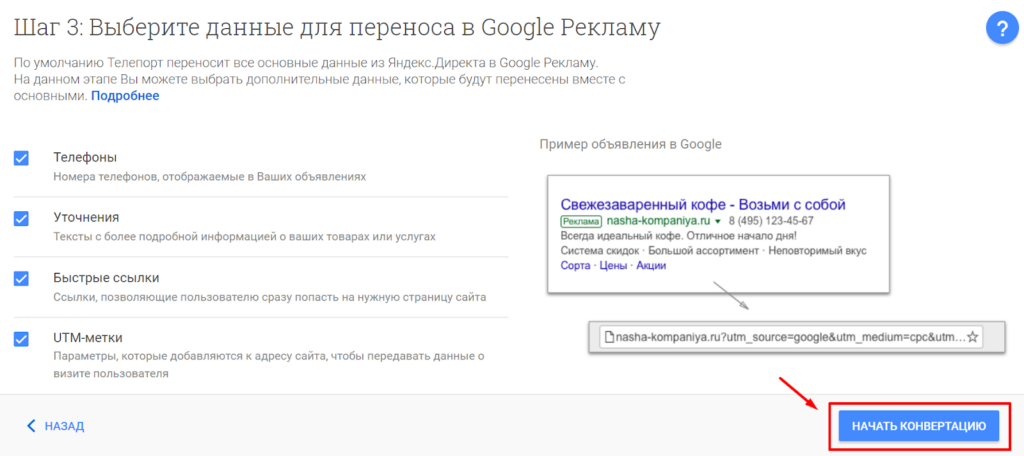 После выбора данных начинаем конвертацию:
После выбора данных начинаем конвертацию:
3. Проверяем и корректируем загруженные данные
После завершения конвертации система предложит изменить название кампании и задать дневной бюджет. Указываем его и переходим дальше.
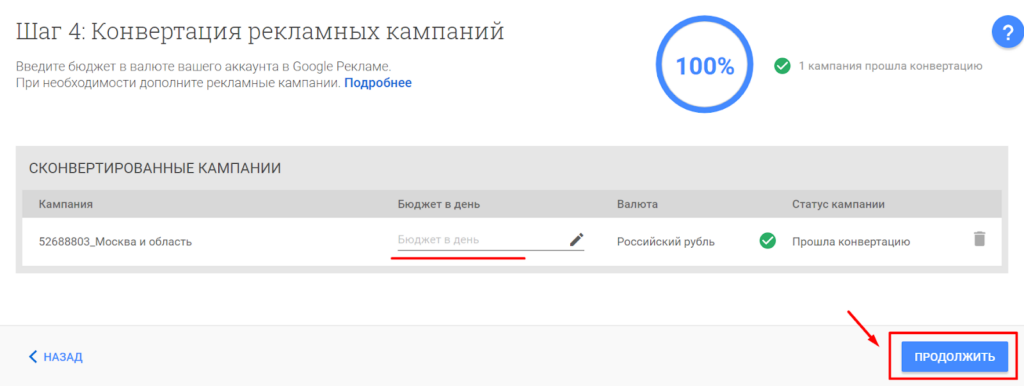
Следующий шаг – ключевой. Здесь нужно проверить все импортированные данные и настройки кампании. При необходимости необходимо внести корректировки.
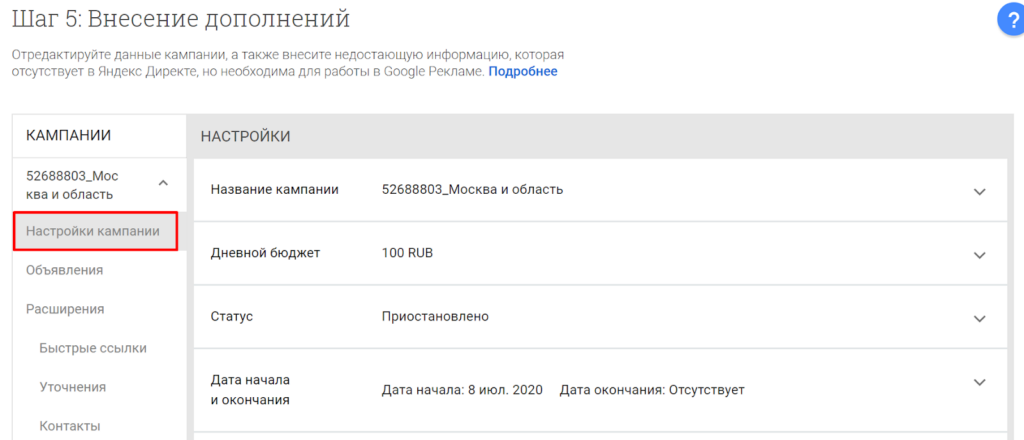 В настройках кампании можно:
В настройках кампании можно:
- отредактировать название;
- задать дневной бюджет;
- установить дату начала и завершения кампании;
- настроить ротацию объявлений;
- включить или выключить показы на сайтах поисковых партнеров и т. д.
Д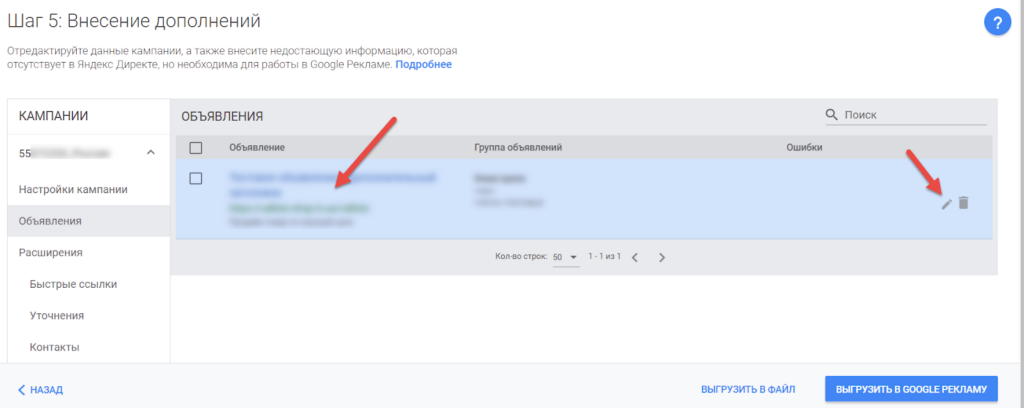 алее необходимо проверить объявления. Для редактирования объявления можно кликнуть на значок карандаша или в любом месте строки с объявлением.
алее необходимо проверить объявления. Для редактирования объявления можно кликнуть на значок карандаша или в любом месте строки с объявлением.
Откроется режим редактирования объявления, в котором вы сможете отредактировать объявление до нужного вида.
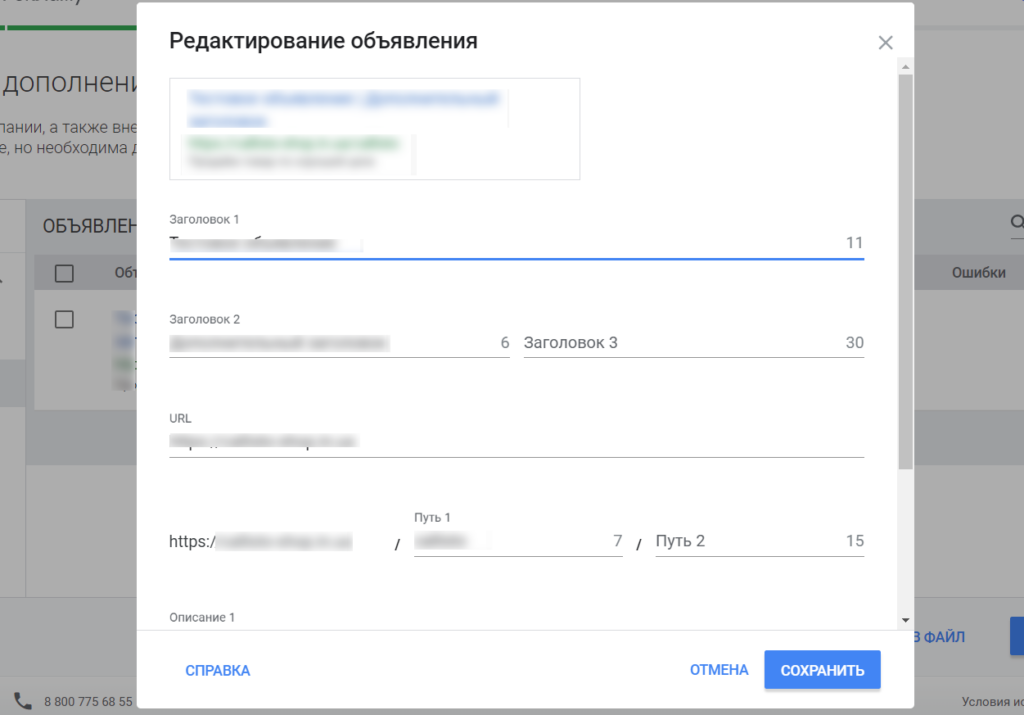
Обратите внимание! Объявления обязательно нужно проверять. Из-за отличий в формате объявлений Директа и Google Ads при импорте текст может отображаться некорректно.
Логика переноса в Телепорте следующая: если текст не помещается в поле целиком, остаток переносится в следующее поле.
Если во всех объявлениях есть какой-то одинаковый элемент, который нужно поправить (например, общая ссылка или описание), можно отредактировать их массово. Для этого выберите все объявления и кликните по кнопке «Изменить».
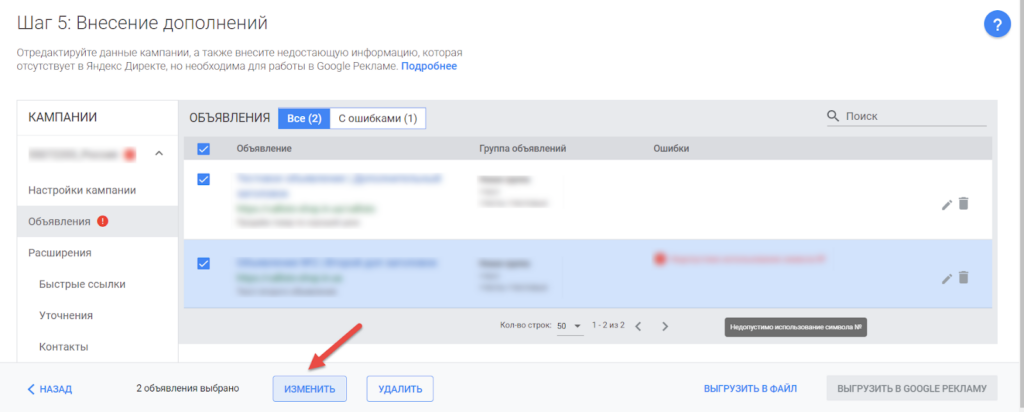
После проверки объявлений последовательно проверяем расширения: быстрые ссылки, уточнения и контакты.
Если все готово и больше корректировок нет, выгружаем кампанию в Google Ads.
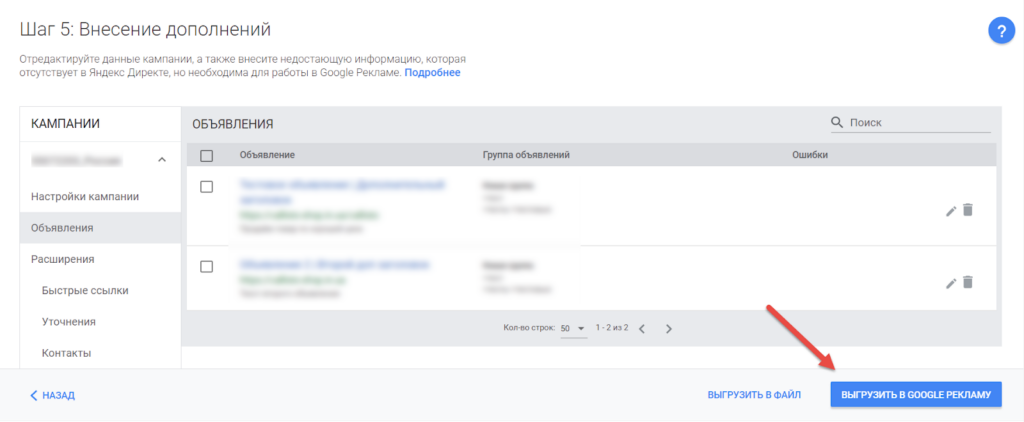
Если в объявлениях нет ошибок, загрузка пройдет успешно и вы увидите соответствующее уведомление:
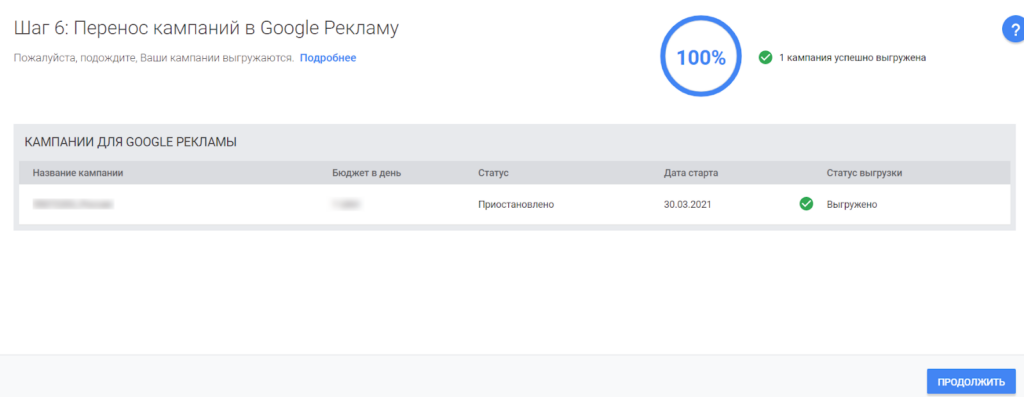
После этого необходимо нажать «Продолжить» и перейти в аккаунт Google Ads – кампанию можно запускать.
Что может пойти не так при переносе: основные нюансы
Рекламные аккаунты Яндекс и Google отличаются форматами объявлений, особенностями алгоритмов и по-разному работают с объектами кампаний (объявления, расширения и т. д.). При переносе кампаний из Яндекс.Директа в Google Ads эти особенности нужно учитывать.
Кампания разделяется на несколько из-за геотаргетинга
В Яндекс.Директе геотаргетинг задается на уровне группы объявлений, в Google Ads – на уровне кампании. Поэтому если в одной кампании Директа содержится несколько групп с разными регионами таргетинга, при импорте в Google Ads они будут разделены на отдельные кампании.
Например, в кампании есть три группы объявлений с такими значениями регионов:
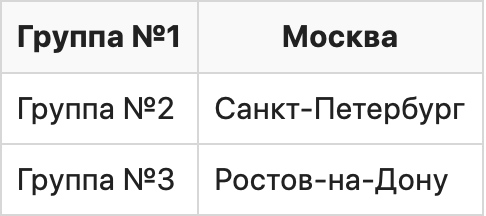
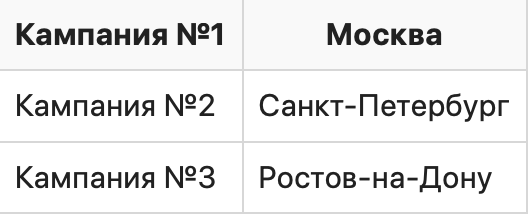 В Google Ads при импорте будут созданы три кампании:
В Google Ads при импорте будут созданы три кампании:
Ставки конвертируются в валюту аккаунта Google Ads
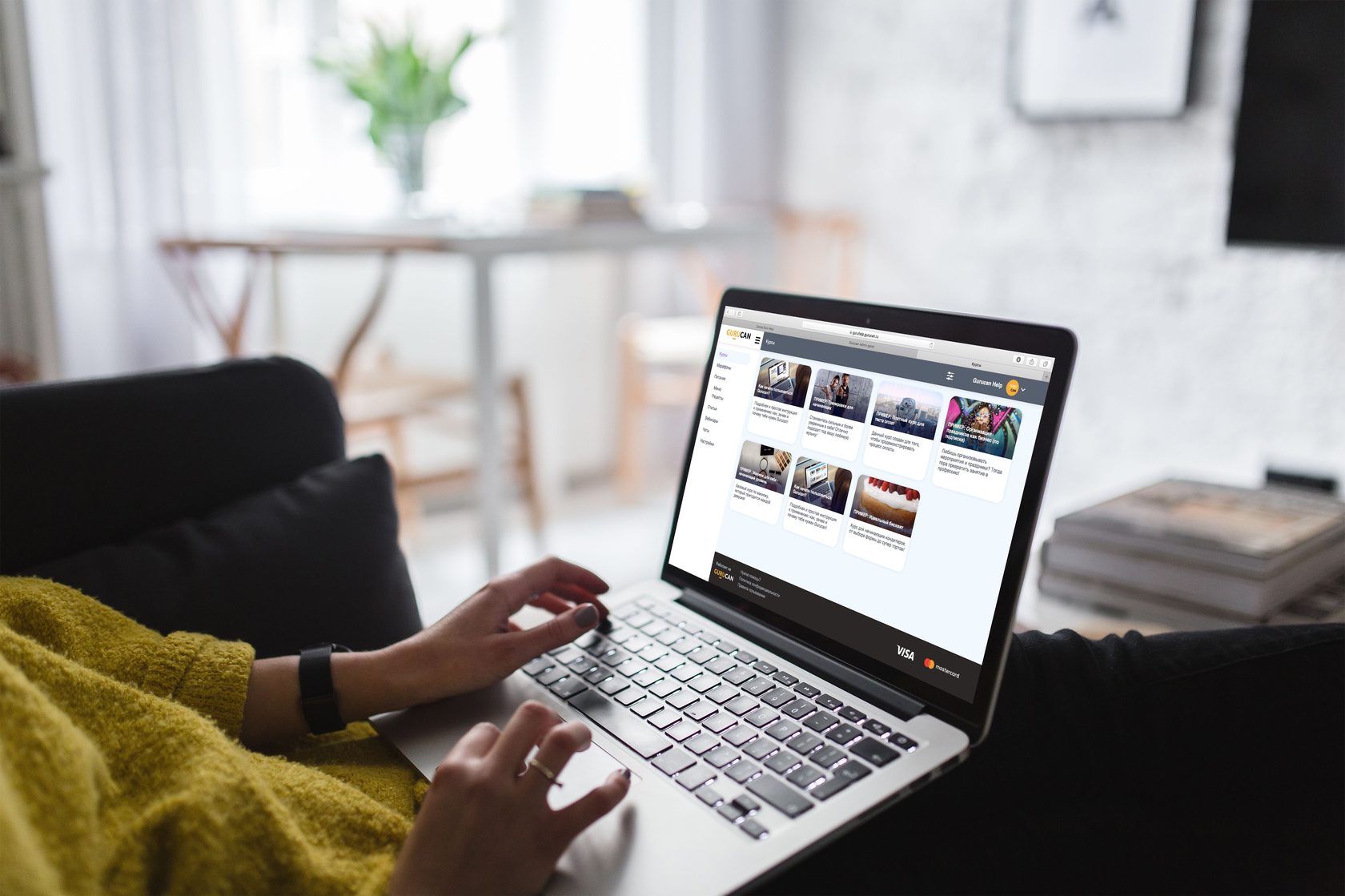 Ставки, указанные в Яндекс.Директе на уровне ключевых фраз и групп объявлений, переносятся в Google Ads только на уровень ключевых слов.
Ставки, указанные в Яндекс.Директе на уровне ключевых фраз и групп объявлений, переносятся в Google Ads только на уровень ключевых слов.
Важно! При импорте в кампании устанавливается валюта, которая выбрана в настройках аккаунта Google Ads. Если валюта в Директе и Ads отличается, ставки и бюджет будут автоматически пересчитаны по текущему курсу.
Например, если в Директе задана валюта рубль, а в Google Ads – доллары США, в импортированной кампании ставки пересчитаются по текущему курсу и отобразятся в долларах.
Корректировки ставок и расписание показов не переносятся
Обратите внимание, в файле экспорта, который выгружается из Яндекс.Директа или Директ Коммандера, отсутствуют некоторые параметры:
- корректировки ставок по геотаргетингу, типам устройств, полу и возрасту, аудиториям;
- расписание показов и корректировки ставок по времени.
Соответственно, эти настройки не получится перенести: корректировки придется задавать непосредственно в аккаунте Google Ads.
Длинные заголовки и быстрые ссылки разделяются на две части
 Если длина значения в импортируемом поле превышает лимит соответствующего поля в Google Ads, значение будет разбито на две части.
Если длина значения в импортируемом поле превышает лимит соответствующего поля в Google Ads, значение будет разбито на две части.
Конвертация заголовков
В объявлениях Яндекс.Директа основной заголовок может иметь длину 35 символов, дополнительный – 30.
В Google Ads заголовков может быть три, все по 30 символов максимум.
Если в заголовке объявления из Директа будет 35 символов, при переносе кампании заголовок будет разделен на две части: Заголовок 1 и Заголовок 2 (во второй заголовок попадут символы, которые не поместились в первый).
После конвертации проверьте заголовки, скорректируйте их или дополните при необходимости.
Конвертация отображаемых ссылок:
Требования к отображаемым ссылкам в Директе и Ads также различаются:
- в Директе: 1 поле для ссылки, максимальная длина – 20 символов;
- в Ads: 2 поля (Путь 1 и Путь 2), максимальная длина каждого поля – 15 символов.
Если отображаемая ссылка в Директе содержит все 20 доступных символов, при переносе Телепорт разместит ее в поле «Путь 1», а последнее слово перенесет в поле «Путь 2».

Ключевые фразы и типы соответствия обозначаются иначе
Наборы возможных типов соответствия ключевых слов в Директе и Google Ads различаются. Также различается назначение операторов соответствия. Учитывайте при переносе следующие особенности:
- Если ключевая фраза в кампании Директа указана без дополнительных операторов, при переносе Телепорт добавит перед каждым словом модификатор широкого соответствия («+»). Если перед словом уже стоит оператор «+» (например, перед союзом, частицей или предлогом), он также будет перенесен в Google Ads.
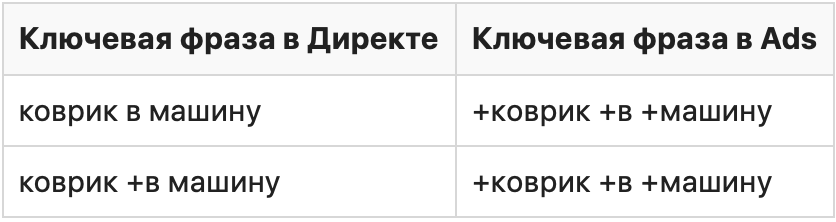
- Если перед словом в ключевой фразе содержится восклицательный знак «!» (фиксация словоформы), в Google Ads при переносе перед каждым словом будет добавлен оператор «+».
![]()
- Если фраза указана в кавычках « » (точное соответствие в Директе), при переносе она будет заключена в квадратные скобки [ ] (оператор точного соответствия в Google Ads).

- Если ключевая фраза из Директа указана в квадратных скобках [ ] (этот оператор в Яндекс.Директе отвечает за фиксацию порядка слов в фразе), при переносе она будет заключена в кавычки « » (фразовое соответствие в Ads).
![]()
Конвертация минус-слов имеет свои особенности
В зависимости от того, на каком уровне заданы минус-слова в Яндекс.Директе, их размещение в Google Ads может отличаться:
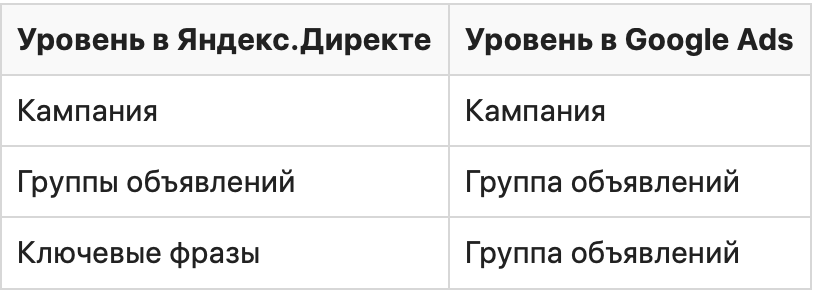
UTM-метки генерируются заново
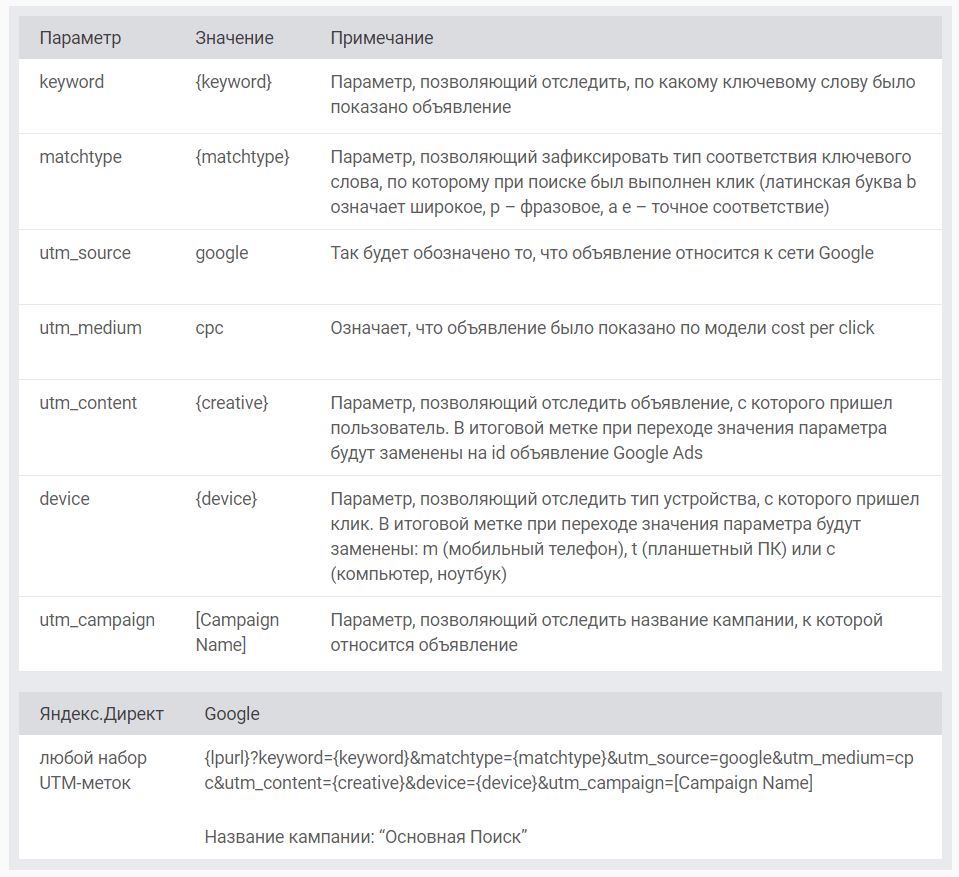 При переносе кампаний UTM-метки из Яндекс.Директа удаляются. Вместо них создаются новые метки по такому шаблону:
При переносе кампаний UTM-метки из Яндекс.Директа удаляются. Вместо них создаются новые метки по такому шаблону:
{lpurl}?keyword={keyword}&matchtype={matchtype}&utm_source=google&utm_medium=cpc&utm_content={creative}&device={device}&utm_campaign=[Campaign Name]
При переносе кампаний для РСЯ не импортируются настройки демографии
При переносе кампаний для РСЯ из Директа не переносятся настройки демографии на уровне групп объявлений.
Для каждой группы объявлений настройка «Демография» заполняется по умолчанию следующими значениями:
- пол: женщины/мужчины/неизвестно;
- возраст: 18-24/25-34/35-44/45-54 /55-64/старше 65 (65+)/неизвестно;
- наличие детей: без детей/с детьми/неизвестно.
Также есть нюансы в переносе настроек аудитории на уровне группы. Для каждой группы объявлений в Google Ads создается «Особая аудитория по намерениям», в которую переносятся все ключевые фразы из группы.
Важно! Ключевые фразы переносятся без операторов и спецсимволов (операторы !, +, « » и другие удаляются). Таким образом, в Google Ads все слова будут добавлены в широком соответствии.
Полный список особенностей переноса РСЯ-кампаний – здесь.
Стоит ли использовать Телепорт или проще создавать кампании вручную
 Телепорт может стать неплохим решением, если нужно быстро перенести объемные кампании (с большим количеством объявлений и групп объявлений).
Телепорт может стать неплохим решением, если нужно быстро перенести объемные кампании (с большим количеством объявлений и групп объявлений).
Однако нужно понимать, что это не идеальное решение – не получится в несколько кликов перенести кампании и сразу их запустить в Google Ads.
Почти всегда придется проверять корректность переноса и вносить правки.
Важно помнить:
- некоторые данные могут перенестись некорректно (или вовсе не перенестись). Чем больше объектов переносится (кампаний, групп объявлений, объявлений), тем больше времени придется потратить на проверку и корректировку;
- удобнее всего переносить поисковые кампании. При импорте РСЯ-кампаний настройки демографии и типы соответствия ключевых слов для каждой группы объявлений придется задавать вручную.
В целом же инструмент однозначно стоит протестировать. Если учесть все нюансы, Телепорт может помочь ускорить процесс переноса кампаний, так как в большинстве случаев внести корректировки быстрее, чем создавать кампании в Google Ads с нуля.